重裝系統(tǒng)win11完系統(tǒng)就黑屏解決方法
有的用戶可能會(huì)遇到重裝完win11系統(tǒng),一進(jìn)去發(fā)現(xiàn)只有黑屏,不知道如何解決,這可能是因?yàn)槲覀兊碾娔X卡住了,只需要注銷一下就可以解決了,如果注銷無(wú)法解決那么可能就是安裝的系統(tǒng)本身有問(wèn)題,那就只能重裝了。
重裝系統(tǒng)win11完系統(tǒng)就黑屏怎么辦:方法一:
1、首先嘗試按下鍵盤(pán)“CTRL+ALT+DELETE”組合鍵。

2、然后點(diǎn)擊“注銷”,注銷后再重新進(jìn)入系統(tǒng),應(yīng)該就可以使用了。
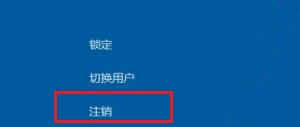
方法二:
1、如果注銷后沒(méi)有用,那么嘗試在該界面中選擇“任務(wù)管理器”
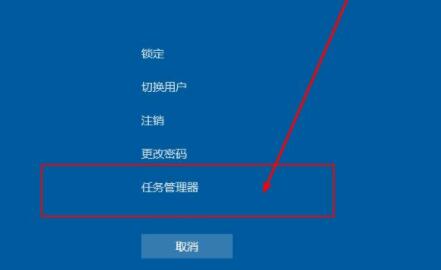
2、打開(kāi)任務(wù)管理器后,點(diǎn)擊左上角“文件”,選擇“運(yùn)行新任務(wù)”
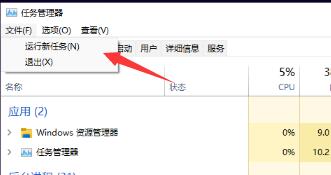
3、在其中輸入“explorer.exe”回車(chē)確定就可以解決問(wèn)題了。

方法三:
1、要是還無(wú)法解決問(wèn)題,那么說(shuō)明是重裝的系統(tǒng)有問(wèn)題。
2、這時(shí)候就只能使用更換一個(gè)穩(wěn)定可靠的系統(tǒng),重新安裝來(lái)解決了。

win11純凈版
干凈純凈 使用流暢
一鍵安裝教程
table tbody tr td button{background: #4E9FF7;border:none;border-radius: 4px;padding: 5px 16px;display: inline-block;vertical-align: text-top;}table tbody tr td button a{border:none;color: #fff;}詳情相關(guān)文章:win11任務(wù)欄崩潰了解決教程 | win11任務(wù)欄無(wú)反應(yīng)解決方法 | win11任務(wù)欄一直轉(zhuǎn)圈圈解決方法
以上就是重裝系統(tǒng)win11完系統(tǒng)就黑屏解決方法了,大家快去嘗試解決問(wèn)題,使用win11系統(tǒng)吧。想知道更多相關(guān)教程還可以收藏好吧啦網(wǎng)。
以上就是重裝系統(tǒng)win11完系統(tǒng)就黑屏解決方法的全部?jī)?nèi)容,望能這篇重裝系統(tǒng)win11完系統(tǒng)就黑屏解決方法可以幫助您解決問(wèn)題,能夠解決大家的實(shí)際問(wèn)題是好吧啦網(wǎng)一直努力的方向和目標(biāo)。
相關(guān)文章:
1. Win10自帶輸入法一點(diǎn)都不比搜狗差,Win10輸入法玩法介紹2. Windows 7啟動(dòng)后桌面頻繁出現(xiàn)假死解決辦法3. Win7系統(tǒng)realtek高清晰音頻管理器圖標(biāo)找不到了怎么恢復(fù)?4. 在FreeBSD上搭建Mac的文件及time machine備份服務(wù)5. 若任務(wù)管理器被病毒禁用導(dǎo)入本注冊(cè)表可解開(kāi) reg6. Win7注冊(cè)表?yè)p壞導(dǎo)致無(wú)法開(kāi)機(jī)怎么解決?7. win7電腦dns服務(wù)器故障如何解決 dns服務(wù)故障解決方法分享8. Win10系統(tǒng)ie瀏覽器提示已停止工作如何解決??jī)煞N解決方法分享9. win10傳遞優(yōu)化文件清空教程分享10. Win7系統(tǒng)如何快速切換用戶?

 網(wǎng)公網(wǎng)安備
網(wǎng)公網(wǎng)安備